12 façons de corriger l’échec d’authentification du VPN en 2024
C’est frustrant quand on obteint un message d’erreur du type « Authentification au VPN échouée », puisqu’alors vous ne pouvez pas accèder à votre compte VPN et sécuriser vos appareils. Heureusement, c’est un problème facile à résoudre, qui ne prend généralement que quelques minutes en changeant quelques réglages.
J’ai découvert plusieurs façons de corriger une erreur d’authentification du VPN que vous pouvez essayer par vous-même. Passez simplement en revue chaque méthode listée ci-dessous pour retrouver l’accès à votre VPN. Si ces méthodes ne fonctionnent pas pour vous, vous avez certainement un problème avec votre fournisseur de VPN. Dans ce cas, je vous recommande de prendre un VPN de qualité, comme ExpressVPN puisque cela réduira les possibilités que vous obteniez des messages d’erreur. Note de l’éditeur : La transparence est l’une de nos valeurs fondamentales chez WizCase, vous devez donc savoir que nous appartenons au même groupe que ExpressVPN. Cependant, cela n’affecte pas notre processus de révision, car nous respectons une méthodologie de test stricte.
Évitez les erreurs ennuyantes avec ExpressVPN
12 Façons de Corriger les Erreurs d’authentification au VPN (Testées en 2024)
Il y a plusieurs raisons pour lesquelles vous pouvez rencontrer une erreur d’authentification VPN, notamment :
- Votre logiciel antivirus ou votre pare-feu bloquent votre connexion
- Le serveur VPN est lent à se connecter
- Votre logiciel VPN est endommagé ou obsolète
- Il y a trop de connexions simultanées d’appareils différents
- Votre connexion Wi-Fi n’est pas assez stable pour supporter votre VPN
Voici quelques raisons, toutes simples à résoudre pour que vous puissiez vous connecter et vous protéger dès que possible.
1. Redémarrez votre appareil
Parfois, les solutions les plus simples sont les meilleures. Comme de nombreux problèmes techniques, l’erreur « L’authentification du VPN a échoué » peut parfois être résolue en redémarrant votre appareil. Cela permet de vider la mémoire cache et d’arrêter tout code qui ne fonctionne pas correctement, laissant le VPN repartir de zéro.
2. Désactivez votre antivirus et votre pare-feu
Si vous utilisez un pare-feu ou un logiciel antivirus, il se peut qu’il bloque votre client VPN. Pour savoir si le problème vient de là, vous devez mettre votre VPN sur la white list (liste blanche) et désactiver temporairement votre logiciel antivirus et votre pare-feu.
Votre logiciel antivirus et votre pare-feu ont la possibilité de choisir des applications spécifiques qui sont autorisées à accéder à Internet. L’ajout de votre VPN à ces listes blanches l’empêchera d’être signalé et pourra résoudre l’erreur d’authentification du VPN.
Vous pouvez également désactiver temporairement votre antivirus et votre pare-feu. Assurez-vous de désactiver les pare-feu tiers et intégrés (comme le pare-feu Windows Defender). Vous devrez le faire pour les réseaux publics et privés – cette option devrait se trouver dans les paramètres de votre pare-feu.
Ce n’est pas une solution permanente ; désactiver votre logiciel antivirus et votre pare-feu rend votre ordinateur vulnérable aux menaces de sécurité. Si vous constater que le fait de désactiver le logiciel règle le problème, vous devrez ajuster les réglages ou changer de fournisseur. Vous pouvez consulter la liste des meilleurs antivirus recommandés ici.
3. Essayez une connexion filaire
Parfois, des problèmes de puissance du signal Wi-Fi peuvent empêcher le VPN de se connecter correctement. Essayez de vous connecter au routeur en utilisant un câble Ethernet au lieu d’une connexion sans fil et voyez si cela résout le problème. Une connexion câblée est beaucoup plus stable et ne subira pas d’interférences d’autres appareils électroniques qui peuvent affecter le Wi-Fi.
Si vous utilisez deux routeurs reliés, cela peut également poser problème. Vous pouvez y remédier en activant le mode pont (bridge), qui aidera à résoudre tout conflit de réseau susceptible d’avoir un impact sur votre connexion VPN. La méthode utilisée varie selon les modèles, consultez le manuel de votre routeur.
4. Utilisez un protocole VPN différent
Changer votre protocole VPN peut résoudre l’erreur « l’authentification du VPN a échoué ». La plupart des VPN vous permettent de choisir le protocole IP à utiliser. Votre VPN devrait vous proposer des options telles que OpenVPN, WireGuard, IKEv2, et d’autres protocoles – par exemple, ExpressVPN possède son propre protocole Lightway, qui est sécurisé et ultra rapide.
Deux des types de protocole les plus courants sont le TCP (Transmission Control Protocol) et l’UDP (User Datagram Protocol). La principale différence est que le TCP inclut la correction d’erreurs, ce qui signifie qu’il renvoie tout ce qui est corrompu ou qui n’arrive pas en raison de problèmes de connexion. Comme l’UDP ne fait pas cela, il est plus rapide mais peut être moins fiable.
Vous trouverez cette option dans les réglages de votre application VPN. Notez que la qualité de votre connexion peut diminuer si vous changez de protocole.
5. Essayez un autre serveur DNS
Par défaut, votre client VPN utilisera les serveurs DNS de votre fournisseur VPN. Cela réduit le risque de fuites DNS, mais provoque parfois des problèmes de connexion. Pour vérifier si le problème vient de là, essayez d’utiliser d’autres serveurs DNS – désactivez l’option « Utiliser uniquement les serveurs DNS du VPN » dans les paramètres de votre application VPN. Gardez à l’esprit que cela peut légèrement augmenter le risque de fuites DNS.
6. Essayez un autre réseau Wi-Fi
Si votre réseau WiFi n’est pas suffisamment stable ou rapide pour prendre en charge votre connexion VPN, vous obtiendrez une erreur d’authentification lorsque vous tenterez de vous connecter. Sans une connexion Internet stable, votre VPN ne fonctionnera tout simplement pas.
Pour voir si c’est le cas, essayez d’utiliser le VPN sur un hotspot Wi-Fi public ou chez un ami. Si le VPN fonctionne sur ces autres réseaux, le vôtre pourrait être le problème. Vous devrez peut-être contacter votre FAI (fournisseur d’accès à Internet) pour mettre à niveau votre service ou vérifier que votre connexion ne présente aucun problème. Vous pouvez également vérifier vos paramètres Wi-Fi pour vous assurer que vous disposez d’une bande passante suffisante pour votre connexion VPN.
7. Connectez-vous à un autre serveur VPN
Les serveurs VPN peuvent parfois être surchargés d’utilisateurs aux heures de pointe, provoquant un ralentissement qui rend la connexion impossible. Il se peut également que le serveur auquel vous vous êtes connecté soit simplement hors service pour des raisons de maintenance. Pour vérifier si c’est le serveur qui pose problème, choisissez un autre serveur dans la même région et essayez de vous y connecter.
Un service haut-de-gamme tel qu’ExpressVPN possède plus de 3000 serveurs dans son réseau mondial, afin que vous puissiez rapidement établir une autre connexion. N’oubliez pas que plus vous êtes proche du serveur, plus il est susceptible d’être rapide. Par exemple, si vous êtes en Europe et que vous devez vous connecter à un serveur américain, ceux de la côte est devraient être plus rapides que ceux situés plus à l’ouest.
Le passage d’un serveur à l’autre est plus difficile si vous utilisez un VPN sur votre routeur plutôt que via une application native sur votre appareil. La méthode variera en fonction de votre routeur et de votre fournisseur de VPN. Si vous ne savez pas comment procéder, consultez la documentation de votre routeur et de votre VPN.
8. Réinstallez votre VPN
Une installation corrompue de votre VPN peut provoquer l’erreur « l’authentification du VPN a échoué ». Si vous pensez que le problème peut venir de là, essayez de désinstaller et de réinstaller votre client VPN. Il s’agit d’un processus simple pour la plupart des plateformes et cela ne devrait prendre que quelques minutes. La réinstallation de votre VPN vous permettra également de disposer de la dernière version de l’application, avec les mises à jour qui ont corrigé tous les problèmes connus.
La meilleure façon de procéder sur votre PC est d’utiliser un logiciel de désinstallation, car la désinstallation de Windows peut parfois laisser des entrées de registre et des fichiers de la première installation. Si des éléments sont laissés sur votre appareil, vous risquez de rencontrer à nouveau l’erreur.
9. Vérifiez vos identifiants de connexion et assurez-vous que votre abonnement au VPN est actif
Assurez-vous que vos identifiants de connexion sont corrects, car l’erreur peut être due à une orthographe incorrecte ou à un mot de passe mal saisi. Portez une attention particulière à votre mot de passe, notamment si vous utilisez des lettres majuscules et minuscules – c’est un problème courant pour les problèmes de connexion.
Si vous utilisez un service VPN payant, votre abonnement a peut-être expiré. Il se peut également que vous ayez créé un compte, mais que vous n’ayez pas encore souscrit d’abonnement. Pour résoudre ce problème, connectez-vous à votre compte sur le site Web de votre fournisseur de VPN et vérifiez que votre abonnement a été payé.
10. Assurez-vous qu’il n’y a pas trop de connexions simultanées
Consultez le site Web de votre fournisseur de services VPN pour confirmer le nombre de connexions simultanées autorisées. Si vous dépassez cette limite, déconnectez tous les appareils que vous n’utilisez pas. Après la déconnexion, attendez une minute ou deux avant de réessayer la connexion pour vous assurer que l’emplacement du périphérique est prêt à être utilisé.
La plupart des VPN limitent le nombre d’appareils qui peuvent être connectés en même temps au VPN. Par exemple, ExpressVPN vous laisse vous connecter à 8 appareils en même temps. Si vous avez connecté plusieurs appareils, vous avez peut-être dépassé la limite autorisée.
11. Lancez un Mode sans échec (Windows)
Lancer un démarrage sans échec démarrera votre ordinateur avec un minimum de drivers et de programmes au démarrage, ce qui peut vous permettre de trouver le programme qui interfère avec votre VPN. Voici comment faire :
- Appuyez sur la touche Windows + R pour ouvrir la boîte de dialogue Exécuter.
- Saisissez « msconfig » et cliquez sur « OK ». Cela ouvre la configuration du système
![Capture d'écran de la boîte de dialogue]()
- Cliquez sur l’onglet « Services » et cochez l’option « Masquer tous les services Microsoft ».
- Cochez « Tout désactiver ». Ne cliquez pas encore sur « OK ».
![Capture d'écran de Windows System Manager montrant l'onglet Services, avec des instructions sur la façon de masquer les services Microsoft et de désactiver tous les services]()
- Ensuite, cliquez sur l’onglet « Démarrage » et « Ouvrir le gestionnaire des tâches ».
- Sur tous les processus qui sont activés, faites un clic droit et sélectionnez « Désactiver ». Répétez l’opération jusqu’à ce que tous les processus soient désactivés.
![Capture d'écran du Gestionnaire des tâches de Windows montrant comment désactiver les processus actuellement activés]()
- Retournez maintenant à la Configuration du système et cliquez sur « Appliquer » et « OK » pour enregistrer les changements.
- Redémarrez votre PC et essayez à nouveau votre VPN.
Si l’erreur d’authentification disparaît, vous savez que le problème vient de l’un de vos services ou applications de démarrage. Vous devrez revenir en arrière et activer chaque élément un par un, puis redémarrer votre PC pour voir si cela a un impact sur votre VPN.
Cela peut prendre un peu de temps, mais une fois que vous avez découvert quel programme pose problème, vous pouvez le désactiver et utiliser votre VPN sans problème. Si vous avez toujours des problèmes, vous pouvez consulter cette liste des problèmes les plus courants avec les VPN sous Windows et trouver une solution.
12. Essayez une autre VPN – Voici ceux que nous recommandons
Si vous avez essayé toutes les solutions ci-dessus et que vous avez toujours des problèmes, vous pouvez envisager de prendre un meilleur VPN. Les VPN gratuits et bas de gamme peuvent être lents et sujets à d’autres problèmes de connexion. En revanche, les services premium offrent des connexions à haut débit et sont beaucoup moins susceptibles de causer des problèmes. Voici les meilleurs VPN que vous pouvez envisager.
1. ExpressVPN – Sécurité Haut de Gamme avec des Vitesses Ultra Rapides
ExpressVPN est le meilleur VPN en 2024, avec des fonctions exceptionnelles de sécurité et de confidentialité qui protègent votre activité en ligne et vos données personnelles :
- Cryptage de grade militaire : Le cryptage AES-256 bits de toutes les connexions garantit la sécurité de votre trafic.
- Obfuscation des serveurs : Tous les serveurs sont obfusqués (ce qui masque votre trafic VPN), ce qui vous permet d’accéder à vos comptes en ligne même dans des pays restrictifs comme la Chine et la Russie.
- Protection contre les fuites de données : Bloque les fuites de données DNS, IP et WebRTC pour préserver la sécurité de vos données personnelles.
- Politique no-log auditée : Des audits indépendants confirment qu’ExpressVPN n’enregistre ni ne stocke aucune de vos données lorsque vous êtes connecté à ses serveurs.
En plus de sa sécurité et de sa protection de la vie privée haut de gamme, ExpressVPN procure les vitesses les plus rapides de tous les VPN que j’ai testés. Son protocole de connexion propriétaire Lightway est excellent pour atténuer la perte de vitesse qui affecte généralement les VPN. En moyenne, ma vitesse n’a été réduite que de 18 %, ce qui m’a permis de regarder des films en streaming, de télécharger des torrents, de jouer en ligne et de naviger sans aucune latence ni interruption.
ExpressVPN est l’un des VPN les plus rapides et les plus sûrs, dont l’application est en français natif. Ses formules d’abonnement commencent à $4.99 /mois (abonnement de 2 ans + 6 mois gratuits). Toutefois, je pense que cela vaut le coût supplémentaire pour obtenir une sécurité maximale, l’anonymat en ligne et des vitesses de connexion ultrarapides. Je vous suggère d’essayer ExpressVPN par vous-même sans risque – le service s’accompagne d’une garantie remboursmeent de 30 jours, donc, si vous changez d’avis, vous pourrez facilement être remboursé.
Note de l’éditeur : La transparence est l’une de nos valeurs fondamentales chez WizCase, vous devez donc savoir que nous appartenons au même groupe que ExpressVPN. Cependant, cela n’affecte pas notre processus de révision, car nous respectons une méthodologie de test stricte.
Profitez du Black Friday d`ExpressVPN ! Vous pouvez vous abonner à ExpressVPN pour seulement $4.99 par mois + obtenez 6 mois supplémentaires gratuits avec le l'abonnement de 2 ans (économisez jusqu'à 61%) ! Cette offre est à durée limitée, alors assurez-vous d'en profiter maintenant avant qu'il ne soit trop tard. Cliquez ici pour obtenir plus d'informations sur cette offre.
2. CyberGhost – Des Serveurs Optimisés pour le Streaming, le Téléchargement de Torrent et les Jeux en Ligne
Les serveurs optimisés de CyberGhost garantissent des connexions rapides et fluides pour votre activité en ligne. Les serveurs dédiés sont idéaux pour le streaming, le torrenting et les jeux en ligne – il suffit de choisir votre serveur en fonction de ce pour quoi vous avez besoin du VPN, et CyberGhost créera une connexion sécurisée en moins de 10 secondes.
Vous pouvez facilement naviguer vers les serveurs optimisés en utilisant l’interface intuitive de l’app de CyberGhost en français. Toutes les applications de CyberGhost ont un design très similaire, ce qui permet de passer facilement d’un appareil à l’autre. C’est un excellent choix pour les utilisateurs de VPN débutants.
Au cours de mes tests, mon équipe et moi-même avons constaté que CyberGhost parvient facilement à accèder à des services populaires tels que Netflix, Disney+, et d’autres :
| Amazon Prime Video | Hulu | HBO Max | BBC iPlayer | ESPN | fuboTV |
| YouTube TV | Paramount+ | EuroSport | Peacock | Canal+ | Yle |
En accédant aux comptes de streaming locaux, mon équipe et moi avons constaté que la rapidité des vitesses de CyberGhost est stable, surtout sur les serveurs locaux. Cependant, comme de nombreux VPN, CyberGhost connaît une réduction plus importante sur les connexions distantes. Je recommande de toujours se connecter à un serveur optimisé proche de votre emplacement physique pour obtenir les meilleures vitesses.
Vous pouvez essayer les serveurs optimisés de CyberGhost sans risque puisqu’il s’accompagne d’une généreuse garantie remboursement de 45 jours. CyberGhost est une option abordable pour le streaming, le téléchargement de torrent, et les jeux en ligne, avec ses formules d’abonnement qui commencent à €2.03 (abonnement de 2 ans + 4 mois gratuits).
Note de l’éditeur : La transparence est l’une de nos valeurs fondamentales chez WizCase, vous devez donc savoir que nous appartenons au même groupe que CyberGhost VPN. Cependant, cela n’affecte pas notre processus de révision, car nous respectons une méthodologie de test stricte.
Profitez du Black Friday et du Cyber Monday de CyberGhost ! Vous pouvez vous abonner à CyberGhost pour seulement €2.03 par mois + obtenez 4 mois supplémentaires gratuits avec le l'abonnement de 2 ans (économisez jusqu'à 83%) ! Cette offre est à durée limitée, alors assurez-vous d'en profiter maintenant avant qu'il ne soit trop tard. Cliquez ici pour obtenir plus d'informations sur cette offre.
3. Private Internet Access (PIA) – Un Énorme Réseau de Serveurs qui Garantit des Connexions Fiables
Private Internet Access (PIA) possède plus de 35000 serveurs dans son réseau mondial. Ce nombre considérable permet de se connecter facilement à un serveur, où que vous soyez. Pendant mes tests, je n’ai pas eu de problèmes pour établir une connexion, ce qui peut parfois être le cas avec d’autres VPN – il n’y avait pas de surcharge de serveurs ou de trafic d’utilisateurs élevé, donc PIA s’est connecté aux serveurs en moins de 5 secondes.
Pour assurer la sécurité de vos connexions, l’application en français natif de PIA utilise les fonctions performantes suivantes :
- Cryptage personnalisable : Choisissez entre le standard AES-256 bits et AES-128 bits (qui peut offrir un gain de vitesse sur les connexions plus lentes).
- Un kill switch (bouton d’arrêt d’urgence) automatique : Coupe la connexion à internet si votre VPN est interrompu, sécurisant ainsi vos données.
- Bloqueur de publicités et de logiciels malveillants MACE : bloque les publicités pop-up gênantes et les sites malveillants pour protéger vos appareils des menaces en ligne.
- Politique no-logs : N’enregistrera pas et ne stockera pas vos données pendant que vous êtes connecté à ses serveurs, avec des preuves issues de scénarios réels – PIA a été cité à comparaître par le gouvernement américain mais n’avait aucune donnée à montrer.
PIA est idéal si votre budget est limité, puisque c’est l’un des VPN avec la formule mensuelle la moins chère. Vous pouvez essayer PIA sans risque pendant 30 jours avec sa garantie remboursement qui accompagne ses formules d’abonnement, à partir 1.99 € /mois (abonnement de 2 ans + 2 mois gratuits).
Note de l’éditeur : La transparence est l’une de nos valeurs fondamentales chez WizCase, vous devez donc savoir que nous appartenons au même groupe que Private Internet Access. Cependant, cela n’affecte pas notre processus de révision, car nous respectons une méthodologie de test stricte.
FAQ : Résoudre l’erreur d’authentification échouée d’un VPN
Pourquoi la connexion VPN a-t-elle échoué ?
Vous obtiendrez un message « Échec de la connexion VPN » lorsque votre client VPN ne peut pas se connecter à un serveur. Cela peut se produire pour un certain nombre de raisons, notamment un blocage par votre pare-feu ou votre logiciel anti-virus, une connexion Wi-Fi instable ou parce que votre VPN a besoin d’être mis à jour.
Pour résoudre le problème, vous pouvez essayer de changer de serveur, de redémarrer votre appareil pour redémarrer votre VPN, ou de contacter le support client de votre VPN.
Pourquoi mon VPN ne se connecte-t-il pas à un serveur ?
Votre VPN peut avoir du mal à se connecter à un serveur pour de nombreuses raisons, mais heureusement, c’est facile à corriger si vous suivez le guide ci-dessus. Parmi les raisons possibles, on trouve :
- Le serveur VPN auquel vous voulez vous connecter est hors service pour des raisons de maintenance.
- Votre pare-feu ou votre logiciel antivirus bloque l’accès de votre VPN à Internet.
- Le réseau Wi-Fi est instable ou ne dispose pas d’une bande passante suffisante pour prendre en charge le VPN.
- Votre application VPN doit être mise à jour vers la dernière version.
Si vous essayez les solutions ci-dessus et que vous n’arrivez toujours pas à vous connecter, vous devez contacter le service client de votre VPN. Les agents seront peut-être en mesure d’examiner le problème pour vous et de vous proposer une solution.
Quel est le meilleur VPN pour Windows, Mac et iOS pour éviter les erreurs de connexion VPN ?
Le meilleur VPN pour éviter les erreurs est ExpressVPN. Le logiciel d’ExpressVPN est régulièrement mis à jour et vous invite à installer les mises à niveau dès qu’elles sont prêtes. Non seulement vous bénéficiez des meilleures fonctions de sécurité et de confidentialité, mais ExpressVPN est également moins susceptible de rencontrer des erreurs de connexion dues à des problèmes logiciels. Le mieux, c’est que vous pouvez essayer ExpressVPN pour vous-même sans risque et voir comment il fonctionne sur vos appareils Windows, Mac et iOS. Si vous n’êtes pas entièrement satisfait, vous pouvez obtenir un remboursement complet.
Les VPN gratuits sont-ils fiables ?
Certains VPN gratuits sont fiables, mais la plupart ne le sont pas. Il y a des centaines de VPN gratuits disponibles, mais aucun d’eux ne vous donnera la sécurité et la confidentialité de haut niveau d’un service premium. De nombreux VPN gratuits ne protègent pas vraiment vos données et vos connexions, certains enregistrant activement votre activité pour la vendre à des tiers. Pire encore, certains VPN gratuits sont chargés de malwares, ce qui compromet votre sécurité.
Même s’il existe des VPN gratuits qui sont sécurisés et protègent votre vie privée, ils sont extrêmement limités. Vous serez confronté à des plafonds de données, des restrictions de serveur et même des limites de vitesse – vous ne pourrez pas utiliser un VPN gratuit autant que vous le souhaitez. De plus, il est peu probable que les services gratuits soient maintenus aussi souvent qu’un VPN premium, vous risquez donc de rencontrer davantage d’erreurs.
Au lieu de risquer votre sécurité ou de vous limiter, je vous recommande de choisir un VPN premium avec une généreuse garantie de remboursement. CyberGhost vous permet de tester le service pendant 45 jours sans risque, ce qui en fait le meilleur choix si vous n’avez besoin d »n VPN que sur une courte période. En plus, il est très facile d’être remboursé en contactant le support via la live chat 24h/24 & 7j/7.
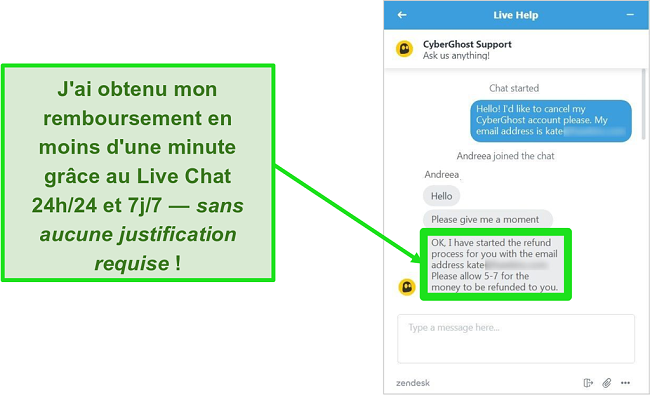
J’ai testé le processus moi-même, et il m’a fallu moins de 5 minutes pour confirmer ma demande de remboursement. Mieux encore, j’ai récupéré mon argent en seulement 5 jours ouvrables.
Comment résoudre l’erreur d’authentification du VPN en 2024
Le message d’erreur d’authentification du VPN est courant, mais heureusement, il est facile à corriger. En suivant les méthodes ci-dessus, vous serez bientôt en mesure d’accéder à votre VPN et de sécuriser à nouveau vos appareils.
Il est important de s’assurer que vous utilisez le bon VPN pour éviter les messages d’erreur et autres problèmes. Je vous recommande d’essayer le meilleur service en 2024 : ExpressVPN. Avec des mises à jour logicielles régulières et des fonctions de sécurité et de confidentialité robustes, ExpressVPN est un service fiable qui assure la sécurité de vos données et de vos appareils. Vous pouvez essayer ExpressVPN par vous-même pour voir s’il vous convient. Si vous changez d’avis, vous pouvez obtenir un remboursement complet dans un délai de 30 jours.
Résumé – Les VPN les plus fiables en 2024
NDLR : Nous accordons une grande importance à notre relation avec nos lecteurs et nous nous efforçons de gagner leur confiance de par notre transparence et notre intégrité. Nous appartenons au même groupe de propriétaires que certains des produits phares présentés sur ce site : Intego, Cyberghost, ExpressVPN et Private Internet Access. Cependant, cela n'affecte en rien notre méthode d'évaluation, car nous respectons une méthodologie de test stricte.


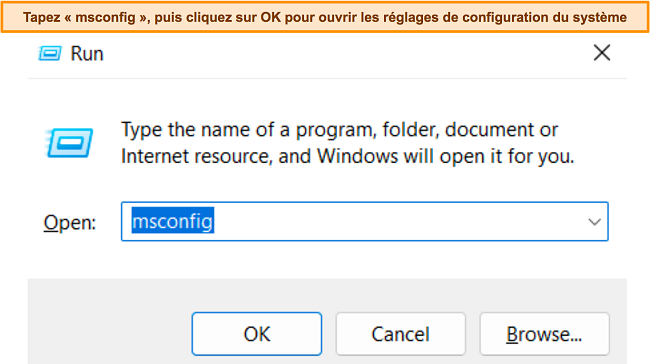
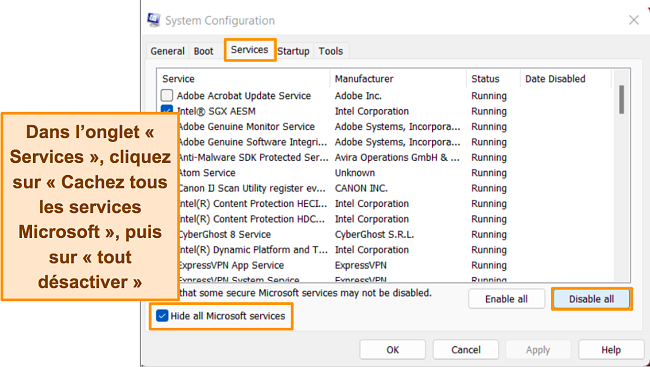
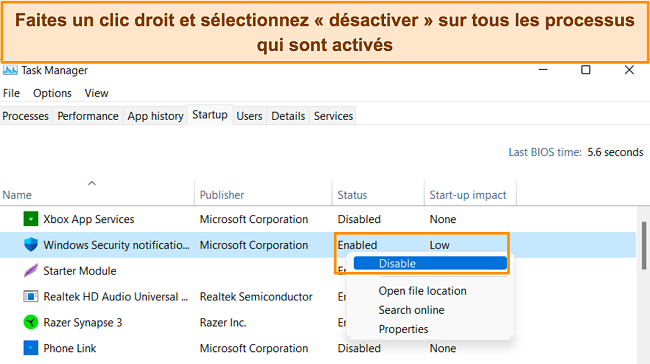







Laisser un commentaire
Annulez